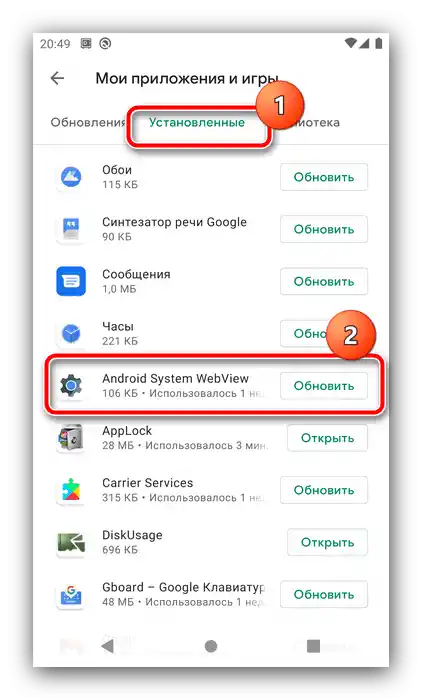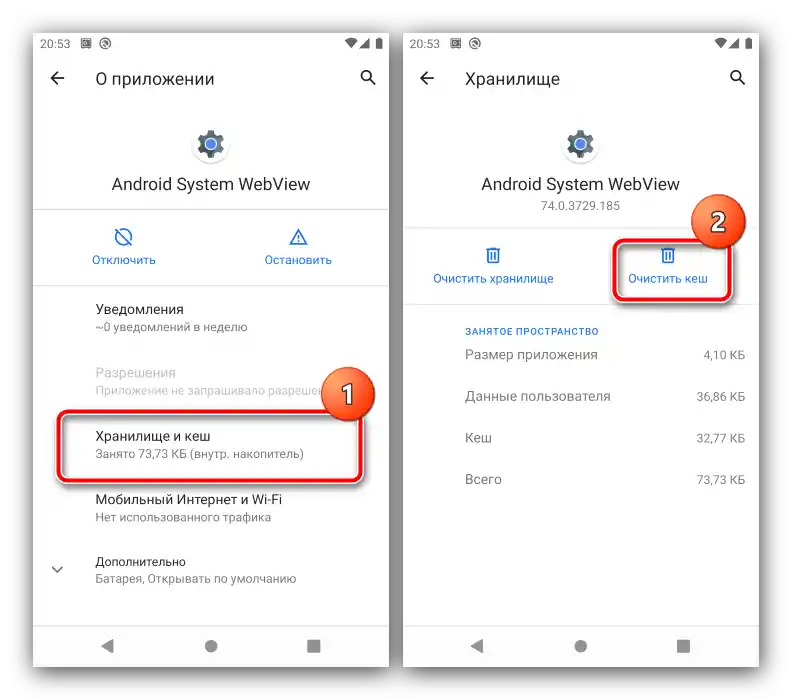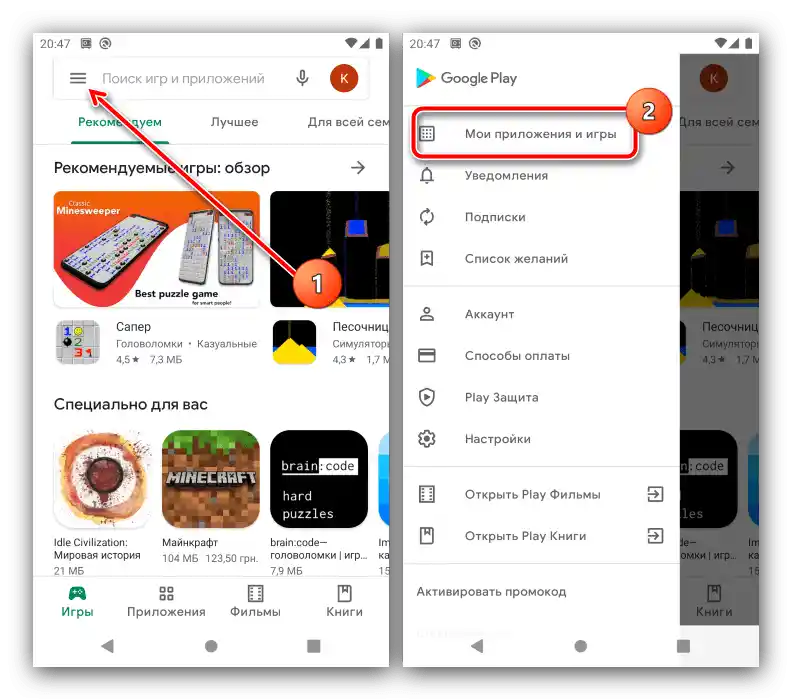المحتوى:
ما هو Android System WebView
المكون المعني هو واجهة لعرض الروابط والتعامل مع تطبيقات الويب، والتي تكون نشطة عادةً بشكل افتراضي. جميع ميزات هذا البرنامج قد تم تناولها من قبل أحد مؤلفينا، وسنركز فيما يلي على خيارات تشغيله إذا تم تعطيله لسبب ما.
اقرأ أيضًا: ما هو Android WebView
الطريقة 1: التفعيل من الإعدادات (Android 5.0-7.0 و Android 10+)
في "الروبوت الأخضر" من الإصدار الخامس إلى السابع، وكذلك في الإصدارات الأحدث التي تحمل الرقم 10+، يتواجد البرنامج المعني كمكون مخصص يمكن للمستخدمين تفعيله أو تعطيله بأنفسهم.
- افتح "الإعدادات" واستخدم الخيارات "التطبيقات والإشعارات" – "عرض جميع التطبيقات".
- ثم اضغط على النقاط الثلاث في الأعلى على اليمين واضغط على "عرض العمليات النظامية".
- قم بالتمرير إلى قائمة "Android System WebView" واضغط عليها.
- اضغط على زر "تفعيل".
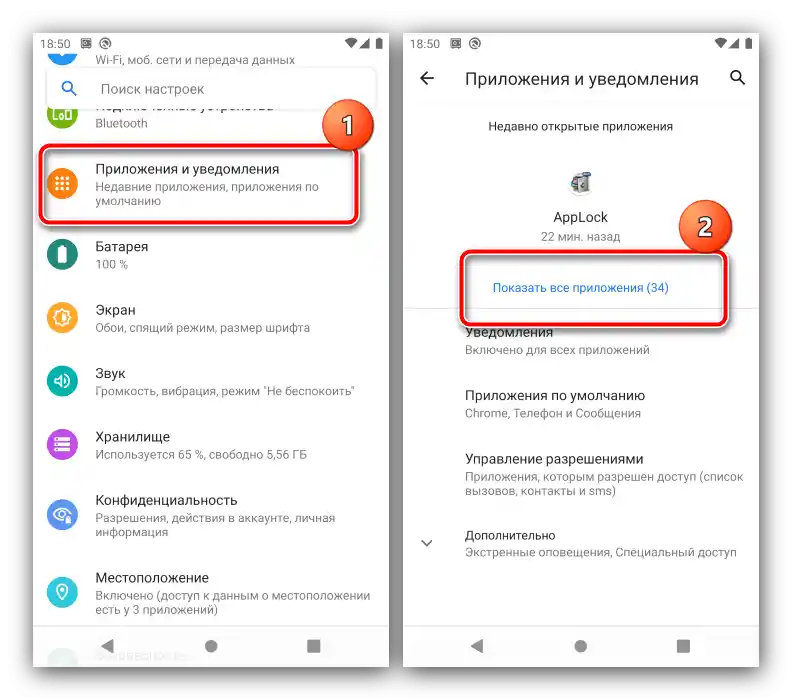
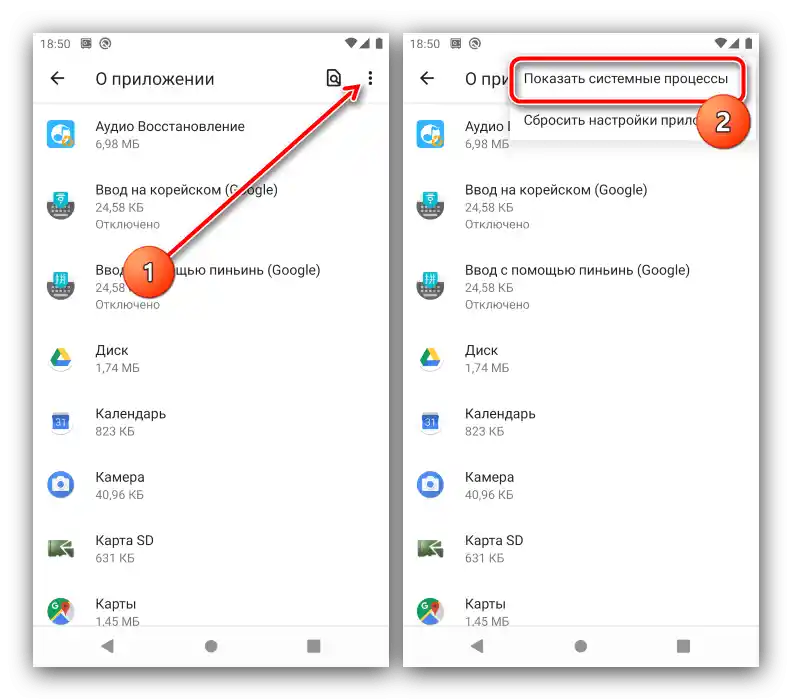
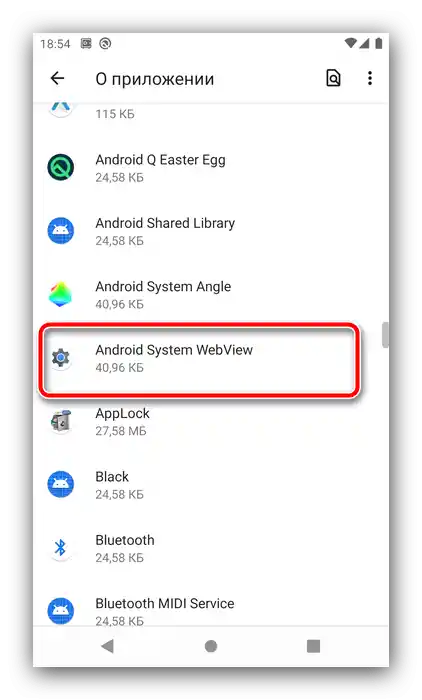
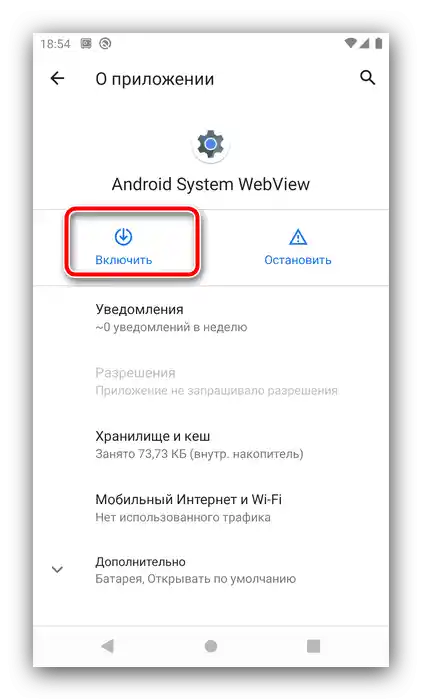
تم – الآن سيكون المكون نشطًا.
الطريقة 2: تعطيل Chrome (Android 7.1-9.0)
في الإصدارات السابعة والثامنة والتاسعة من أندرويد، تولى جوجل كروم وظيفة WebView – حيث يتم عرض تطبيقات الويب في هذه الإصدارات من نظام التشغيل باستخدام محركه.لتفعيل الأول يمكن تعطيل الأخير، في 9.0 يتم ذلك على النحو التالي:
- افتح "الإعدادات"، حيث اختر البنود "التطبيقات والإشعارات" – "عرض جميع التطبيقات".
- في قائمة البرامج المثبتة، ابحث عن "جوجل كروم" واضغط عليها.
- في صفحة البرنامج، اضغط على "تعطيل" ووافق على رغبتك.
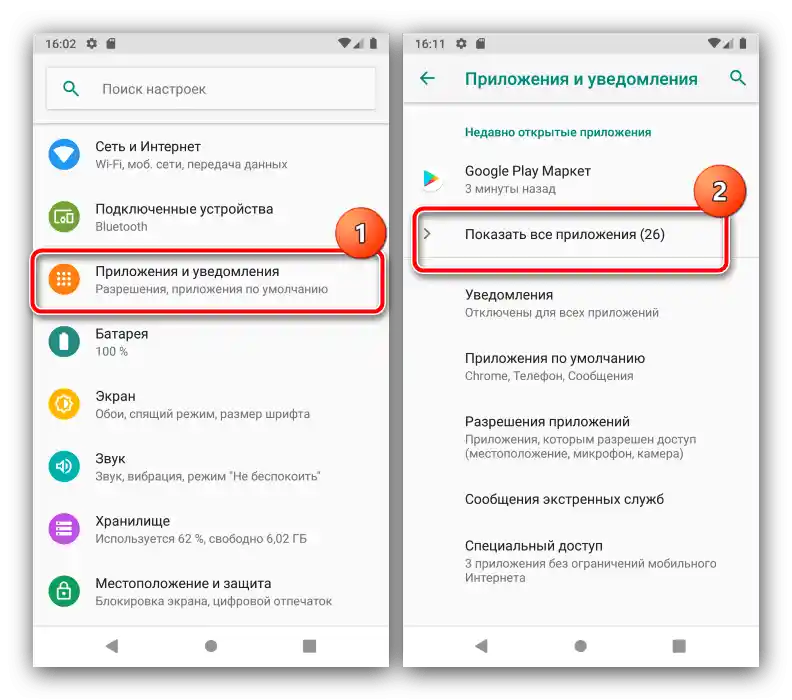
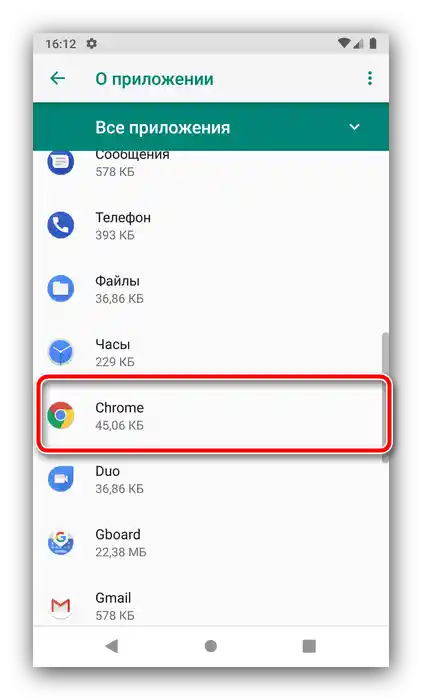
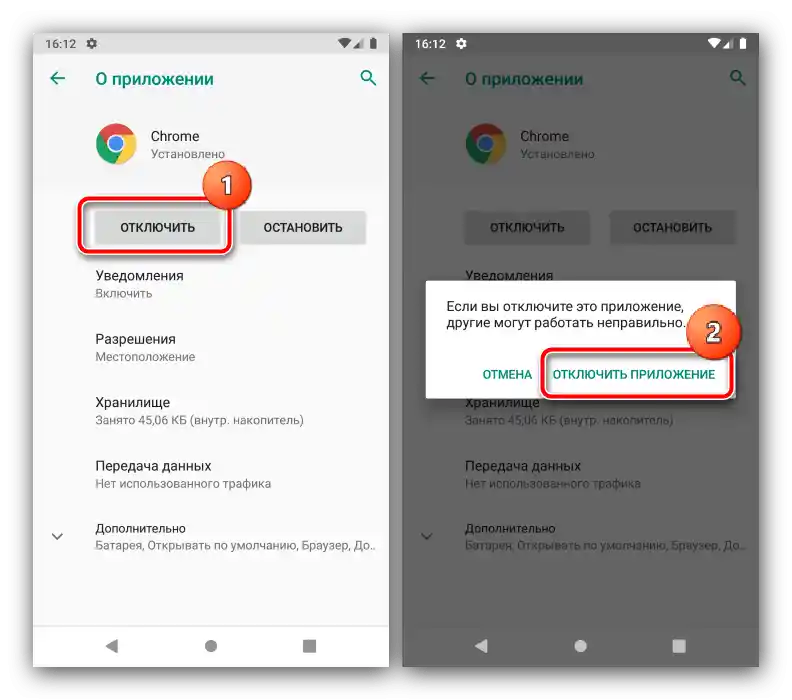
الآن، البرنامج الذي كان يستخدم محرك كروم، سيتم تحويله تلقائيًا إلى WebView المفعل بهذه الطريقة.
ماذا تفعل إذا لم يتم تفعيل Android System WebView
أحيانًا لا تعمل التعليمات المذكورة أعلاه، والمكون المعني يرفض ببساطة التشغيل. يحدث هذا لعدة أسباب، يمكن تحديدها وإصلاحها من خلال تنفيذ الخطوات التالية:
- أولاً، أعد تشغيل الهاتف الذكي أو الجهاز اللوحي – ربما واجهت خطأ بسيطًا.
- حاول تحديث البرنامج: للقيام بذلك، افتح متجر جوجل بلاي، اضغط على الثلاثة خطوط في الأعلى على اليسار واختر "تطبيقاتي وألعابي".
![فتح متجر بلاي لحل مشاكل تشغيل Android System WebView]()
تحقق مما إذا كان هناك بند WebView في علامة التبويب "التحديثات". إذا لم يكن موجودًا، انتقل إلى قسم "المثبتة"، وابحث عن السجل المناسب، واضغط على "تحديث".
- إذا لم يكن التحديث متاحًا أو لم يحقق التأثير المتوقع، قم بتنظيف ذاكرة التخزين المؤقت للبرنامج: نفذ الخطوات 1-3 من الطريقة الأولى، ثم اضغط على بند "التخزين والذاكرة المؤقتة"، ثم استخدم زر "مسح الذاكرة المؤقتة".
- الخيار الأخير لحل المشكلة هو إعادة ضبط الجهاز إلى إعدادات المصنع: ربما تكون مكونات WebView قد تعرضت للتلف. بالطبع، سيتم مسح جميع البيانات الشخصية، لذا تأكد من عمل نسخة احتياطية لأهم الملفات.
لمزيد من التفاصيل: كيفية إعادة ضبط Android إلى إعدادات المصنع